まずはじめに
Jira、Slack、Bitbucket を自動化と統合する
Trello 外で自動化を使用して、新しいチケットを Jira で作成、コメントを既存のチケットに投稿、または Slack でメッセージを送信できます。さらに、Bitbucket で新しいプル リクエストを開き、新しいレビュアーを割り当てられます。
参考: 自動化の利用は初めてですか? 機能の詳細を「自動化の概要」でご確認ください。
アプリを自動化と接続する
Jira、Slack、Bitbucket のアクションを自動化で使用するには、最初にアプリを自動化に接続して承認する必要があります。
Jira、Slack、Bitbucket の各統合を追加するには、自動化ディレクトリに移動して、自動化ディレクトリ左下の [接続アプリ] タブ > 接続するアプリの順に選択します。
Jira インスタンスの接続
[接続アプリ] タブを開いて [Connect with JIRA (Jira と接続)] を選択します。
自動化が接続する Jira インスタンスを承認します。複数の Jira インスタンスを自動化に接続できます。
注: Jira との統合を有効にするには、アカウントに適切な権限が必要です。
自動化での Jira アクション
Jira アクションは、すべてのタイプの自動化で利用できます。Jira アクションは、自動化ディレクトリの自動化ビルダーの [Jira] タブで見つけられます。自動化ビルダーを開くには、自動化ディレクトリで特定の自動化タブを選択します。[ルール]、[カード ボタン]、[ボード ボタン]、[カレンダー]、または [期限] > 自動化リスト右上の [作成] ボタンの順に選択します。
注: ルール、カレンダー、期限の自動化の場合は、Jira アクションを自動化に追加する前にトリガーを構成する必要があります。
Slack ワークスペースを接続する
[接続アプリ] タブを開いて [Connect with Slack (Slack と接続)] を選択します。
自動化が接続する必要がある Slack ワークスペースにサインインします。複数の Slack ワークスペースを自動化に接続できます。
注: Slack との統合を有効にするには、アカウントに適切な権限が必要です。
自動化の Slack アクション
Slack アクションは、すべてのタイプの自動化で利用できます。Slack アクションは、自動化ディレクトリの自動化ビルダーの [Slack] タブで見つけられます。自動化ビルダーを開くには、自動化ディレクトリで特定の自動化タブを選択します。[ルール]、[カード ボタン]、[ボード ボタン]、[カレンダー]、または [期限] > 自動化リスト右上の [作成] ボタンの順に選択します。
注: ルール、カレンダー、期限の自動化の場合は、Slack アクションを自動化に追加する前にトリガーを構成する必要があります。
初期設定の自動化は、Slack の公開チャンネルにメッセージを送信するように設計されています。ただし、Slack の非公開チャンネルやダイレクト メッセージにもメッセージを投稿できます。
メッセージを非公開チャンネルに投稿するには、Slack で対象のチャンネルに Butler by Trello アプリを追加する必要があります。
非公開チャンネルに移動して [チャンネルの詳細を表示] (情報アイコン) を選択します。
[その他] > [アプリを追加] の順に選択します。
Butler by Trello を検索して、アプリをチャンネルに追加します。
メッセージをダイレクト メッセージに投稿するには、Slack で受信者の Slack メンバー ID を見つける必要があります。
ダイレクト メッセージのチャンネルに移動して、プロファイルをクリックします。
[View full profile (完全なプロファイルを表示)] リンクをクリックします。
[省略記号 (...) その他] アイコンをクリックします。
[メンバー ID をコピー] ボタンをクリックします。
自動化の Slack アクションにある [Slack チャンネル] フィールドに、メンバー ID を貼り付けます。
注: Slack 統合は、(「as Butler (Butler として)」ではなく) [as myself (自分自身として)] オプションを利用している DM (ダイレクト メッセージ) の送信のみをサポートできます。メッセージを別のユーザー「as Butler (Butler として)」に送信するには、非公開の Slack チャンネルを作成して受信者と Butler by Trello アプリを招待します。
Bitbucket アカウントを接続する
[接続アプリ] タブを開いて [Connect with Bitbucket (Bitbucket と接続)] を選択します。
自動化に、自分の Bitbucket アカウントへの接続を許可します。
注: Bitbucket との統合を有効にするには、アカウントに適切な権限が必要です。
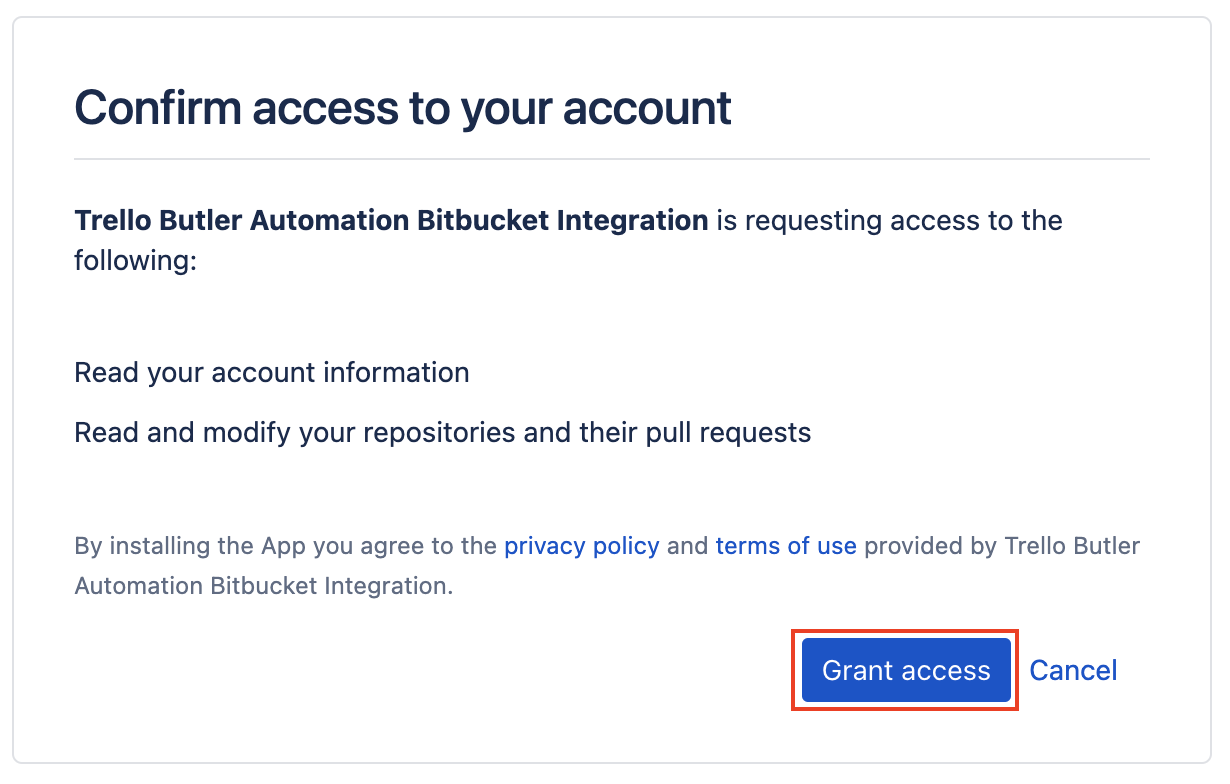
自動化での Bitbucket アクション
Bitbucket アクションは、すべてのタイプの自動化で利用できます。Bitbucket アクションは、自動化ディレクトリの自動化ビルダーの [Bitbucket] タブで見つけられます。自動化ビルダーを開くには、自動化ディレクトリで特定の自動化タブを選択します。[ルール]、[カード ボタン]、[ボード ボタン]、[カレンダー]、または [期限] > 自動化リスト右上の [作成] ボタンの順に選択します。
注: ルール、カレンダー、期限の自動化の場合は、Bitbucket アクションを自動化に追加する前にトリガーを構成する必要があります。
アプリ自動化を削除する
アプリの削除に問題がある、または自動化が期待どおりに機能しない場合は、お気軽にアトラシアンまでお問い合わせください。
接続された Jira インスタンスを取り除く
[接続アプリ] タブを開いて、[Revoke access to your JIRA account (Jira アカウントへのアクセスを取り消し)] を選択します。
新しい Atlassian アカウント ウィンドウが表示されます。[接続アプリ] タブで、[Remove access to Automation (自動化へのアクセスを削除)] > [削除] の順に選択します。アクセスを取り消すと、自動化は Atlassian アカウントにアクセスできるアプリのリストから削除されます。
接続された Slack ワークスペースを削除する
Slack ワークスペースを自動化から接続解除するには、[Remove your Slack workspace connection(s) (Slack ワークスペースの接続を削除)] リンク > ドロップダウン メニューのワークスペースの順に選択します。
接続された Bitbucket を削除する
[接続アプリ] タブを開いて、[Revoke access to your Bitbucket account (Bitbucket アカウントへのアクセスを取り消し)] を選択します。
新しい Bitbucket ウィンドウが表示されます。[Application authorizations (アプリ承認)] セクションで、[Trello Automation Bitbucket Integration (Trello 自動化 Bitbucket 統合)] の [取り消し] をクリックします。
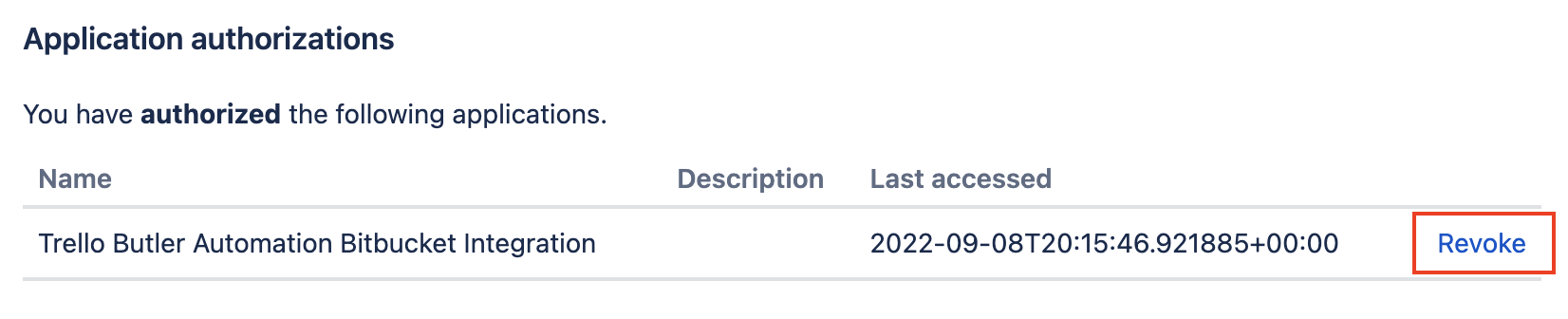
この内容はお役に立ちましたか?